
En av de saker som jag inte har hittat i Ubuntu och liknande system på de flesta av dem är ett program med möjlighet att enkelt redigera en bild eller så har jag bara inte skannat hela systemet bra.
Bland de grundläggande applikationerna som vi hittar är en bildvisare och ingenting annat, vilket är lite frustrerande när man har en ny installation och inte har en applikation för bildredigering.
Även om många av er kommer att hävda att det finns gimp, krita, Inkscape, etc. för det, men nej, de är inte en lösning, när problemet är att du bara behöver grundläggande funktioner och alla dessa typer av applikationer har redan andra mycket mer avancerade .
Det är därför jag surfar på nätet Nautilus Image Converter, vilket är ett bra plugin, som namnet säger för Nautilus.
För dem som inte vet eller inte vet vad det är Nautilus, det här är en filhanterare används i Gnome-skrivbordsmiljön och vissa andra distributioner har det vanligtvis.
Till skillnad från andra filhanterare Nautilus har förmågan att utöka sina funktioner med hjälp av plugins, som vi kan hitta på nätet och förstärka och förbättra användarupplevelsen i den här filhanteraren.
Det är här Nautilus Image Converter, eftersom detta plugin ger oss möjlighet att ändra storlek eller rotera bilder genom att högerklicka på filen.
Uppenbarligen måste vi använda Nautilus för detta.
Hur installerar jag Install Nautilus Image Converter på Linux?
För det första, vi måste ha Nautilus filhanterareOm du inte är helt säker på om du har den installerad eller inte på ditt system kan du bara verifiera detta med följande kommando:
Nautilus --version
Så om du använder den bör du få ett svar som liknar det här:
GNOME Nautilus 3.14.3
Annars får det argumentet "Inte hittat" eller liknande och det är nödvändigt att du installerar filhanteraren på ditt system.
Redan verifierad denna del, vi måste ha ImageMagick installerat, eftersom detta plugin i princip använder ImageMagick för bildmanipulation.
till installera ImageMagick på Debian, Ubuntu och derivat kör vi följande kommando:
sudo apt install imagemagick
Medan för Fedora, openSUSE, CentOS och derivat:
sudo dnf install imagemagick
till Arch Linux och derivat:
sudo Pacman -S imagemagick
Slutligen, för att installera pluginbara vi måste utföra följande kommando, beroende på din Linux-distribution.
För Debian, Ubuntu och derivat utför vi följande kommando:
sudo apt-get install nautilus-image-converter
För Fedora, CentOS och derivat installerar vi med:
yum install nautilus-image-converter
Medan för openSUSE
zypper install nautilus-image-converter
För Arch Linux och derivat:
sudo pacman -S nautilus-image-converter
I slutet av installationen måste du bara starta om Nautilus för att ändringarna ska träda i kraft i filhanteraren.
Och du kan öppna din chef igen för att börja använda programmet.
Hur använder jag Nautilus Image Converter?
Användningen av den här nya funktionen som läggs till Nautilus är ganska enkel, Vi behöver bara sekundärklicka på vilken bild vi vill ändra och det räcker att ge ett enkelt sekundärt klick och i kontextmenyalternativen kommer vi att kunna se alternativen "Ändra storlek på bild" och "Rotera bild".
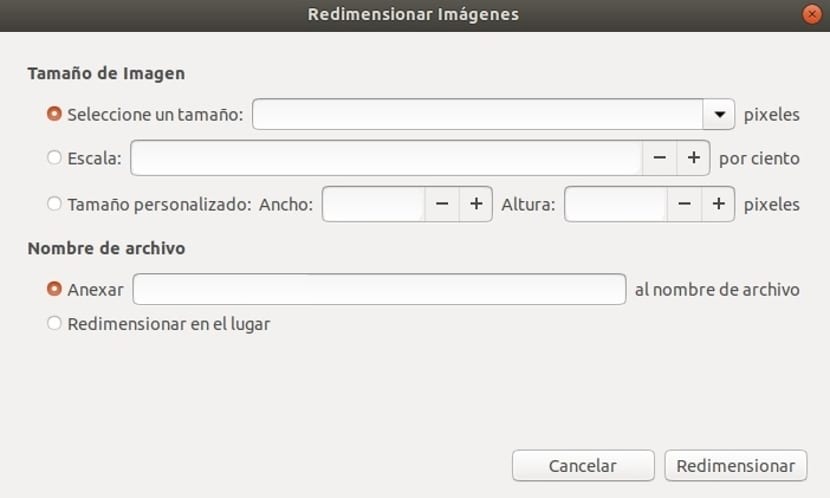
Om du väljer resalternativet öppnas ett fönster som detta och här kan vi göra önskade inställningar för det.
Hur avinstallerar jag Nautilus Image Converter från Linux?
Om du vill ta bort detta plugin från din filhanterare du måste bara öppna en terminal och köra kommandot motsvarar din Linux-distribution.
För Debian, Ubuntu och derivat:
sudo apt remove nautilus-image-converter
För Fedora, CentOS och derivat:
sudo dnf remove nautilus-image-converter
För openSUSE
sudo zypper rm nautilus-image-converter
För Arch Linux och derivat:
sudo pacman -Rs nautilus-image-converter
Slutligen måste vi bara starta om Nautilus så att ändringarna görs. Utan mer, om du känner till någon annan förlängning för Nautilus som vi kan nämna, tveka inte att dela den med oss i kommentarerna.